背景:系统2.0改造中,有很多对系统和容器的监控(使用Promethues),为了统一系统风格,其他业务监控模块也需要使用Grafana的dashboard替换原来的Echart图表。
这里我们使用Grafana多数据源的特性,用Mysql作为数据源,进行其他业务监控改造。
一、准备
1.安装Grafana
进入首页

2.配置Mysql数据源


3.新增Dashboard

4.新增panel ![]()

5.编辑Panel并编写查询Sql

6.修改图例类型
点击Cycle view mode按钮两次,即可只展示Panel内容
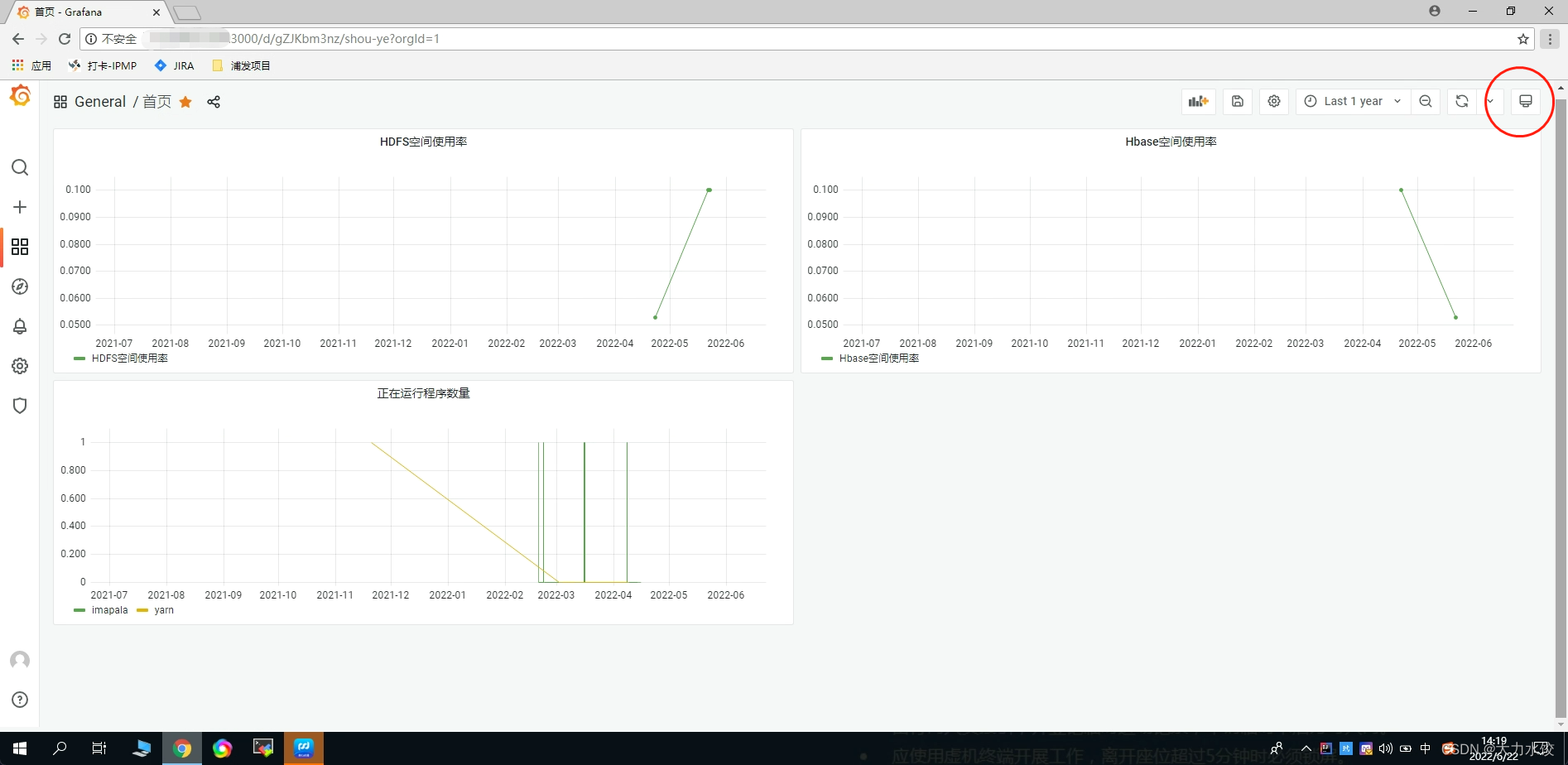

7.分享Dashboard快照
通过Snaphot分享出去的Dashboard,不可编辑
链接参考:ip: port/dashboard/snapshot/aPAfjdn37...?orgId=1&kiosk
kiosk:全屏模式






















 3931
3931











 被折叠的 条评论
为什么被折叠?
被折叠的 条评论
为什么被折叠?








